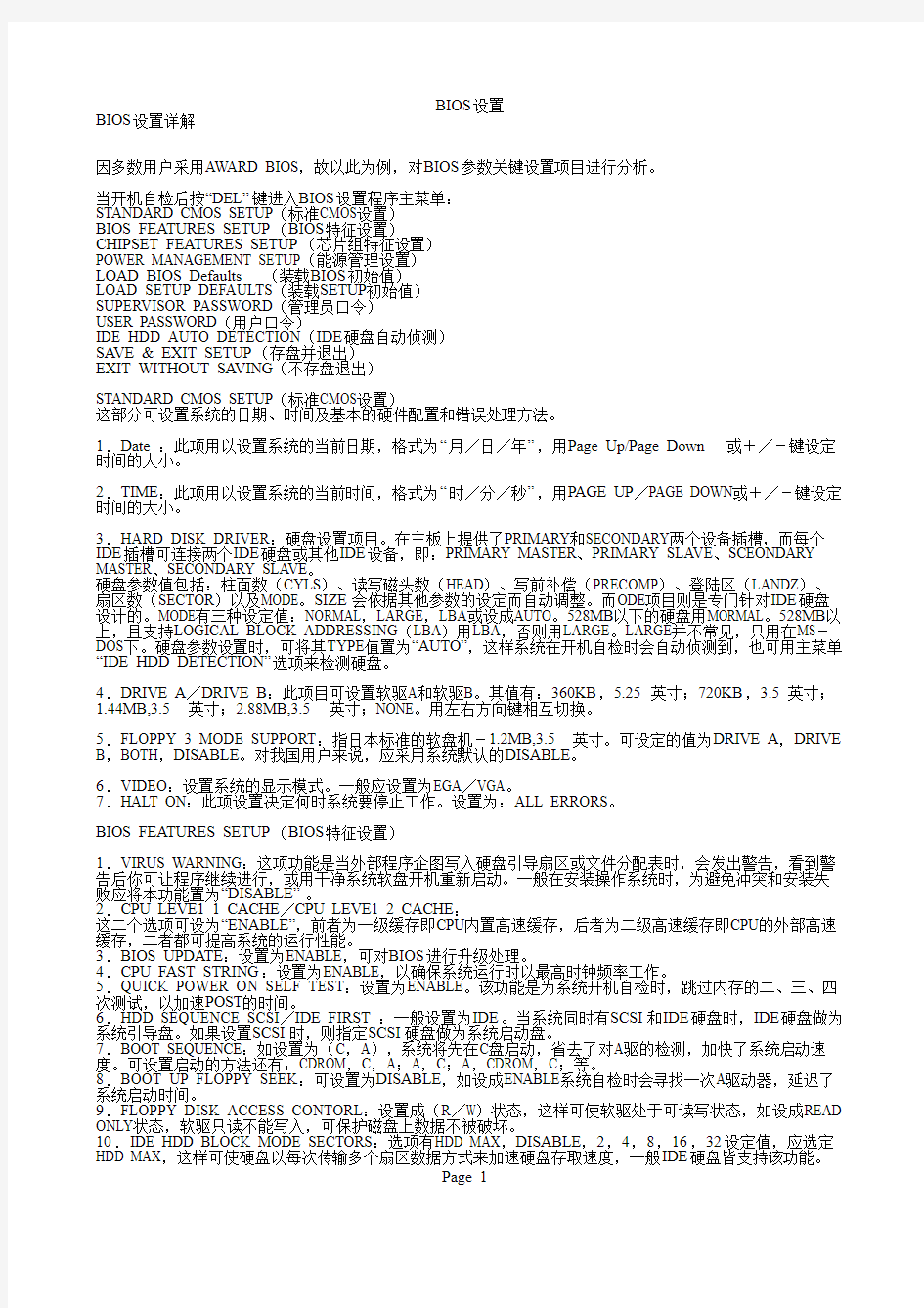

BIOS设置
BIOS设置详解
AWARD BIOS BIOS
因多数用户采用,故以此为例,对参数关键设置项目进行分析。
“DEL”BIOS
当开机自检后按键进入设置程序主菜单:
STANDARD CMOS SETUP CMOS
(标准设置)
BIOS FEATURES SETUP BIOS
(特征设置)
CHIPSET FEATURES SETUP(芯片组特征设置)
POWER MANAGEMENT SETUP(能源管理设置)
LOAD BIOS Defaults BIOS
(装载初始值)
LOAD SETUP DEFAULTS SETUP
(装载初始值)
SUPERVISOR PASSWORD(管理员口令)
USER PASSWORD(用户口令)
IDE HDD AUTO DETECTION IDE
(硬盘自动侦测)
SAVE & EXIT SETUP(存盘并退出)
EXIT WITHOUT SAVING(不存盘退出)
STANDARD CMOS SETUP CMOS
(标准设置)
这部分可设置系统的日期、时间及基本的硬件配置和错误处理方法。
1Date“”Page Up/Page Down
.:此项用以设置系统的当前日期,格式为月/日/年,用或+/-键设定时间的大小。
2TIME“”PAGE UP PAGE DOWN
.:此项用以设置系统的当前时间,格式为时/分/秒,用/或+/-键设定时间的大小。
3HARD DISK DRIVER PRIMARY SECONDARY
.:硬盘设置项目。在主板上提供了和两个设备插槽,而每个IDE IDE IDE PRIMARY MASTER PRIMARY SLAVE SCEONDARY 插槽可连接两个硬盘或其他设备,即:、、
MASTER SECONDARY SLAVE
、。
CYLS HEAD PRECOMP LANDZ
硬盘参数值包括:柱面数()、读写磁头数()、写前补偿()、登陆区()、SECTOR MODE SIZE ODE IDE
扇区数()以及。会依据其他参数的设定而自动调整。而项目则是专门针对硬盘MODE NORMAL LARGE LBA AUTO528MB MORMAL528MB 设计的。有三种设定值:,,或设成。以下的硬盘用。以LOGICAL BLOCK ADDRESSING LBA LBA LARGE LARGE MS 上,且支持()用,否则用。并不常见,只用在-DOS TYPE“AUTO”
下。硬盘参数设置时,可将其值置为,这样系统在开机自检时会自动侦测到,也可用主菜单“IDE HDD DETECTION”选项来检测硬盘。
4DRIVE A DRIVE B A B360KB 5.25720KB 3.5
./:此项目可设置软驱和软驱。其值有:,英寸;,英寸;
1.44MB,3.5
2.88MB,
3.5NONE
英寸;英寸;。用左右方向键相互切换。
5FLOPPY 3 MODE SUPPORT 1.2MB,3.5DRIVE A DRIVE .:指日本标准的软盘机-英寸。可设定的值为,
B BOTH DISABLE DISABLE
,,。对我国用户来说,应采用系统默认的。
6VIDEO EGA VGA
.:设置系统的显示模式。一般应设置为/。
7HALT ON ALL ERRORS
.:此项设置决定何时系统要停止工作。设置为:。
BIOS FEATURES SETUP BIOS
(特征设置)
1VIRUS WARNING
.:这项功能是当外部程序企图写入硬盘引导扇区或文件分配表时,会发出警告,看到警告后你可让程序继续进行,或用干净系统软盘开机重新启动。一般在安装操作系统时,为避免冲突和安装失“DISABLE”
败应将本功能置为。
2CPU LEVE1 1 CACHE CPU LEVE1 2 CACHE
./:
“ENABLE”CPU CPU
这二个选项可设为,前者为一级缓存即内置高速缓存,后者为二级高速缓存即的外部高速缓存,二者都可提高系统的运行性能。
3BIOS UPDATE ENABLE BIOS
.:设置为,可对进行升级处理。
4CPU FAST STRING ENABLE
.:设置为,以确保系统运行时以最高时钟频率工作。
5QUICK POWER ON SELF TEST ENABLE
.:设置为。该功能是为系统开机自检时,跳过内存的二、三、四POST
次测试,以加速的时间。
6HDD SEQUENCE SCSI IDE FIRST IDE SCSI IDE IDE
./:一般设置为。当系统同时有和硬盘时,硬盘做为SCSI SCSI
系统引导盘。如果设置时,则指定硬盘做为系统启动盘。
7BOOT SEQUENCE C A C A
.:如设置为(,),系统将先在盘启动,省去了对驱的检测,加快了系统启动速
CDROM C A A C A CDROM C
度。可设置启动的方法还有:,,;,;,,;等。
8BOOT UP FLOPPY SEEK DISABLE ENABLE A
.:可设置为,如设成系统自检时会寻找一次驱动器,延迟了系统启动时间。
9FLOPPY DISK ACCESS CONTORL R W READ .:设置成(/)状态,这样可使软驱处于可读写状态,如设成ONLY状态,软驱只读不能写入,可保护磁盘上数据不被破坏。
10IDE HDD BLOCK MODE SECTORS HDD MAX DISABLE2481632.:选项有,,,,,,设定值,应选定HDD MAX IDE
,这样可使硬盘以每次传输多个扇区数据方式来加速硬盘存取速度,一般硬盘皆支持该功能。
BIOS设置
11SECURITY OPTION SYSTEM
.:该项功能是让用户选择启动口令方式。如选,则系统在每次开机时,在屏
SETUP BIOS
幕上提示用户输入口令。如选,则系统要求用户进入系统设置时输入口令。
12PS 2 MOUSE FUNCTION CONTRO1AUTO PS 2 MOUSE ./:设置为,可让系统在开机自检时自动检测/,IRQ12PS 2 MOUSE IRQ12
如果测到了,则将给/使用,否则将留给其它扩充卡使用。
13PCI VGA PALETTE SNOOP VGA VGA MPEG ./:意为调色板监测,如果机器内安装了非标准的卡(如或图WINDOW95ENABLE
形加速卡),在操作系统中运行时会有颜色不正确现象,选后,可改善这种现象。
14OS 2 ONBOARD MEMORY64M OS264MB
./>:如果用户采用/系统且内存超过时,则应将该项目设成ENABLED。
15VIDEO ROM BIOS SHADOW ENABLED VIDEO BIOS ROM .:应设置为。该项目允许将从视频加载到主机的SHADOW RAM SHADOW RAM ROM BIOS
中,由于的物理偏址与对应的相同,当需访问时,只需访问影子内存(SHADOW RAM)即可,从而提高了电脑显示速度。
16C8000CBFFF TO DC000DFFFF ENABLE RAM
.--:设置为后,可将该区域用作影子内存,并将扩展卡ROM RAM
上的内存映射到中运行,如网卡、解压卡等,以提高运行速度。
17BOOT UP NUMLOCK STATUS ON OFF ON
.:本项目有,两个设置状态。当设为时,开机后启动键盘上NUMBER LOCK
-功能。
18TYPEMATIC RATE SETTING DISABLE .:击键速度设置。一般无需设置,采用机器默认值。
CHIPSET FEATURES SETUP(芯片组特征设置)
CPU PCI ISA INTE1
芯片组用于处理对内存、高速缓存、扩充卡、扩充卡、硬盘等外设的操作。用于
PENTIUM II100MHZ440BX
主板的芯片组和支持外部时钟频率的芯片组,芯片组的工作性能决定了主板的性能,所以芯片组的设置显得意义重大。
1AUTO CONFIGURATION60NS DRAM60NS
.:一般认为,这样机器动对的内存模组有关设置项目(从SDRAM CONFIGURATION GRAPHICS APERTURE SIZE
到)作最优化设定,勿需手动设置。
2VIDEO MEMORY CACHE MODE USWC USWC UNCACHEABLE SPECULATIVE WRITE
.:设置为。(
COMBINING PENTINM CPU
)是一种新视频存储器快速存取技术,它可让数据显示速度加快,如果显示卡不UC UNCACHEABLE
支持该技术,此项应设为()。
3PCE 2.1 SUPPORT PCI 2.1ENABLE
.:该项目可设置是否对总线版支持,应设为。
4ONBOARD FDC CONTROLLED ENABLE
.:一般设为,这样可允许软驱接到主板上的软驱接口上。如果选DISABLE,则是允许将软驱接到扩充卡上。
5ONBOARD FDC SWAP A&B
.:软驱的顺序互换。
6ONBOARD SERIAL PORT13F8H IRQ413F8H .:默认值/,本项目允许设置串口的中断地址,可设为:/IRQ42F8H IRQ33E8H IRQ42E8H IRQIO DISABLE
,/,/,/及。
7ONBOARD SERIAL PORT22F8H IRQ323F8H
.:默认值/,本项目可设置串口的中断及地址,可设成/IRQ42F8H IRQ33E8H IRQ42E8H IRQI0EISABLE
,/,/,/及。
8ONBOARD PARA11E1 PORT378H IRQ7
.:系统内定值为/,该项目是设置并行口的中断与地址,可设成3BCH IRQ7378H IRQ7278IRQ5DISABLE I0
/,/,/及,如果机器上安装并行口/卡,不要与该设置冲突。
9PARA11E1 PORT MODE MORMAL EPP ECP ECP EPP NORMAL
.:该项目有四个选项:、、、+,表示单向政党EPP ECP EPP ECP EPP
速度;表示双向下的最大速度;而表示在双向下比更快的速度;+表示在正常速度下以TWO WAY ECP EPP
-的模式运行。一般设置为+。
10ECP DMA SELECT DMA CHANNE1 13PARA11E1 PORT MODE ECP .:本项可设为或,该功能只在选或ECP EPP
+的模式时有效。
11UART2 USE INFRARED ENABLE
.:该项设为时,系统会启动主板上的红外线功能,并将主板第二个串口
COM2COM2ONBOARD SERIAL 设置为支持红外线的设备。此时如果将第二串口作,将失去作用,所以应将
PORT2DISABLE
设置为。
12ON BOARD PCI IDE ENABLE BOTH IDE DISABLE .:应设为,即使主板上的两个接口都能使用,如选择
BOTH IDE SCSI ENABLE PRIMASY IDE ,系统将设备接口处于不能使用状态,但系统可以用设备。该项还有
CHANNE1SECONDARY IDE CHANNE1IDE
,两项,分别设置第一、第二硬盘接口处于能使用状态。
13IDE 0 MASTER SLAVE PI0DMA MODE IDE 1 MASTER SLAVE PIO DMA MODE .//,//:应设为AUTO IDE01MASTER SALVE IDE IDE MODE ,因为每个接口(,)都有和两个设备,而每个设备都有自己的
TIMINT01234AUTO IDE (,,,,),所以四个设备须独立设定,设值后,可自动优化配置设备。POWER MANAGEMENT SETUP(能源管理设置)
对该部分正确设置可减少电源消耗,延长系统中各部件的使用寿命,即系统在一段时间不被使用后,自动关
DOS CONFIG.SYS 闭屏幕以及硬盘,并设置电脑开启时间及唤醒功能等。在使用该部分功能时,应在系统的文C\DOS\POWER.EXE WINDOW95
件中加上:;在系统中,打开控制面板中的电源,设置节能模块。
1POWER MANAGENENT MAX SAVING MIN SAVING .:该项可让系统来控制电源的消耗,有三个选项:、、USER DEFINE1
。第一选项为系统停用小时后进入节能模式,第三选项为用户自定义方式,由用户自己设定时间。
2VIDEO OFF OPTION SUSP
.:该项目决定系统在何状态下将屏幕关闭,应选择挂起和待命状态关闭(,STBY OFF ALWAY ON
->),不关闭()。
3VIDEO OFF METHOD V H SYNC BLANK
.:该项是选择屏幕关闭的方法。一般选用/+选项,其功能为:将
BIOS设置
DPMS DISPLAY POWER MANAGEMENT
屏幕变为空白并停止垂直和水平扫描。其它选择项功能是:(
SYSTEM BIOS DPMS BLANK SCREEN
)是用控制支持节电功能的显示卡;将屏幕变为空白,主要用于不支持绿
WINDOWS95
色节能技术的显示器。需注意的是,选择了该项目的屏幕关闭方法后,下的屏幕保护程序不能运行。
4HDD POWER DOWN IDE
.:系统在一段时间不动作后,将停止硬盘工作,并将硬盘变成最低电源消耗模式(LOWEST POWER CONSUMPTION MODE115
)。时间可设置为-分钟。当系统接收到外部信号时(如按键),会从节电模式回复正常状态。
5DOZE MODE STANDBY MODE SUSPEND MODE POWER .,,:意为打盹状态、等待状态、挂起状态,可根据MANAGEMENT选项所
6PWR BUTTON 4 SECS ATX SOFT OFF
.<:为选择开关按纽按下后不足四秒时的系统状态。选,表示系统关SUSPEND ATX
机;选,表示系统进入睡眠状态。但不管做何设置,如果按下开关超过四秒,系统将关机。
7PWR UP ON MODEM ACT ENABLE MODEM
.:设置为,将允许在接收到信号后,电脑从关机状态下启动,SOFT OFF MODEM MODEM
需注意的是,当系统处于-状态时,不要开关,因为有些会因开关电源而发出响铃信号,误导系统开机。
8AC PWR LOSS RESTART
.:该项目让您决定当电源断电后,再供电时电脑是否自行重新启动,可设置为DISABLE,即关机。
9AUTOMATIC POWER UP DISABLE
.:选择每天的固定开机时间。如选择,则在每天任何都可开机。
PNP AND PCI SETUP PCI
(即插即用与的设置)
1PNP OS INSTA11ED YES PNP WINDOWS95
.:应设置为。是现代计算机的一种设备标准,由于系统支持即
NO
插即用系统不支持即插即用功能,就设置为。
2SLOT 1RIGHT IRQ S1OT2 IRQ S1OT3 IRQ S1OT4LEFT IRQ AUTO
.()///():应都设置为,让系统P C I5791011121415
自动分配插槽用哪个中断,其它可设置值:,,,,,,,。
3IRQ XX USED BY ISA IRQ PNP ISA NO ICU
.:本项可指定固定分配给非的扩充卡,设置为/时,表示将IRQ ICU ISA CONFIGURATION UTILITY ISA IRQ ICU 的分配交给()来设置。如果卡需固定的,又不能给分IRQ YES
配,则将的设置设为。
4DMA X USED BY ISA DMA PNP ISA NO ICU DMA
.:该项可指定通道分配给非的卡。设置为/时,则将的分ICU ISA DMA ICU DMA YES
配交给设置。如果卡需固定的,又不能让分配则将的设置改为。
5SYMBIOS SCSI BIOS AUTO SYMBIOS SCSI BIOS
.:设置为,可启动主板上的。
LOAD BIOS DEFAULTS BIOS
(装载初始值)
BIOS BIOS ROM
该项用于修改时装载的初始值,该设置为保守设置,不是最优化设置,所以将关闭系统的高
STANARD CMOS SETUPR
速设置。运行该选项不会改变的值。
LOAD SETUP DEFAULTS SETUP
(装载初始值)
STANDARK 该选项允许用户装载系统的初始设置值,这些值是针对系统的优化设置值。运行该选项不会改变
CMOS SETUP的值。
SUPERVISOR PASSWORD(管理员口令)
BIOS SETUP
该口令设置是针对系统启动及进入时作的口令保护,口令字最多含八个数字或符号,且有大小BIOS FEATURES SETUP SECURITY OPTION“SETUP”
写之分。设置该项必须在选项的设置中选。
USER PASSWORD(用户口令)
BIOS 该口令设置是针对系统启动时作的口令保护,口令字最多含八个数字或符号,且有大小写之分。必须在FEATURES SETUP SECURITY OPTION“SYSTEM”
选项的设置中选后,才能设置该项目。
IDE HDD AUTO DETECTION IDE
(硬盘自动侦测)
BIOS IDE“STANDARD CMOS SETUP”选用该项目后,会自动侦测连接在口上的所有硬盘参数并将数据传入中“HARD DISKS”
的设置参数中。
SAVE& EXIT SETUP(存盘并退出)
CMOS BIOS
执行该项目后,系统将修改过的设置值存入存储器中,并退出设置程序。
一进入BIOS设置程序通常有三种方法 1.开机启动时按热键(最通用也最常用) 在开机时按下特定的热键可以进入BIOS设置程序,不同类型的机器进入BIOS设置程序的按键不同, 有的在屏幕上给出提示,有的不给出提示,几种常见的BIOS设置程序的进入方式我简单列表如下: 笔记本方面,不同的笔记本进入BIOS方法不同,这就造成了许多人进BIOS的时候的烦恼:Thinkpad/IBM(冷开机按F1,部分新型号可以在重新启动时启动按F1) HP(启动和重新启动时按F2) SONY(启动和重新启动时按F2) Dell(启动和重新启动时按F2) Acer(启动和重新启动时按F2) Toshiba(冷开机时按ESC然后按F1) Compaq(开机到右上角出现闪动光标时按F10,或者开机时按F10) Fujitsu(启动和重新启动时按F2) 大多数国产和台湾品牌(启动和重新启动时按F2)台式机进入BIOS开机时候请多按del键, 就可以进入BIO 这些东西和主板厂商有关的,一般都是主板决定的。 二如何通过读取开机画面信息,从而更快更顺利的进入BIOS设置界面 下面用几个实例带图一同给大家解读一下,希望大家都能准确的快速的进入BIOS设置。 举例一 问:“台式电脑是810主板,C3时代的了,CPU是C 1.2G,开机显示IBM,还要等办天才能
跳过IBM那个画面???我看了好多网上的资料,好像IBM只有笔记本吧,我朋友的台式电脑开机画面怎么会出现IBM呢?而且我按Delete 键跟F1键都进不去BIOS,该怎么办” 解题: 可以按tab键查看,最下边会有进bios的方法。 press del to enter setup,找到类似的英文就是了,看del用什么代替了就行。 从上图可以看到,显示了提示信息“Press DEL to enter SETUP”, 即是表示“按下键盘上Delete键,即可进入BIOS设置界面。” 更详细、更全面的资料,有兴趣的朋友可以下载附件“进入BIOS大全.txt”深入了解。 举例二: 现在买电脑的,遇到问题的都不是自己组装机器,一般图方便图维护容易买品牌机、买笔记本的多, 但这样也造成了自己对爱机的了解程度不够,比如不少用户就不知道品牌机如何进入BIOS 设置,看下图
进入bios 程序 计算机加电后,bios 会首先对主板上的基本硬件进行自我诊断,设定硬件时序参数,侦测硬件设备等,最后才将系统控制权交给下一阶程序,即操作系统。因为bios是硬件和软件沟通的桥梁,如何妥善地设置bios参数对系统能否处在最佳状态是至关重要的。一般情况下,电脑开机,bios在自我诊断过程中,会在屏幕的左下方显示以下信息: press tab to show post screen,del to enter setup. 在此信息出现后的3到5秒钟之内,如果您及时按下[del]键,您就可以进入bios设置主菜单。 我们不建议您修改bios setup中的参数设置,如果因您的不正确设置而导致的损毁,本公司不承担任何责任。 bios 设置主菜单 主菜单显示了bios 所提供的设定项目类别。您可使用方向键选择不同的项目,相应选项的提示信息显示在屏幕的底部,再按[enter]键即可进入子菜单。 以下为bios 设置主菜单的项目解释: standard cmos features(基本cmos 参数设置) 使用此菜单可对基本的系统配置进行设置。 bios features(bios 功能设置) 使用此菜单可对系统的特殊性能进行设置。 advanced bios features(高级bios 功能设置) 使用此菜单可对系统的高级特性进行设置。 advanced chipset features(高级芯片组参数设置) 使用此菜单可以修改芯片组寄存器的值,优化系统的性能表现。 integrated peripherals(外围设备设置) 使用此菜单可对外围设备进行特别的设置。 power management setup(电源管理设置)
《BIOS设置图解教程》 BIOS设置图解教程之AMI篇 (目前主板上常见的BIOS主要为AMI与AWARD两个系列,如何辨别BIOS品牌系列请移步,本文详细讲解AMI系列的BIOS设置图解教程,如果你的BIOS为AWARD系列请移步BIOS设置图解教程之Award篇,文中重要的部分已经标红,快速阅读请配合图片查阅红色加速字体即可) 对于很多初学者来说,BIOS设置是一件非常头疼的事情,面对着满屏的E文,实在是无从下手。但是,设置BIOS在高手的眼里,却什么也算不上。 当你看着高手的指尖在键盘上熟练的跳动,而蓝色屏幕里的字符不停的变换,你一定很羡慕,不是吗? 实际上,BIOS设置并不是特别神秘的事情,但是为什么初学者却会如此头疼呢。根据归纳,总结出了几点原因,希望初学者能够避免被这些因素所左右。 ●听别人说操作BIOS很危险 在这里,笔者不否认操作BIOS有一定的风险,BIOS是Basic Input Output System的缩写,乃基本输入/输出系统的意思,也就是计算机里最基础的引导系统,如果BIOS设置错误,硬件将会不正常工作。 操作BIOS真的很危险吗? 笔者听到很多朋友都在说,设置BIOS很危险,从一个人接触计算机开始,就被前人在BIOS上蒙上了一层神秘的黑纱。可以说,几乎每一个人都知道设置BIOS是一项非常危险的操作,也正是因为这样,菜鸟们也就不敢轻易尝试。但如果你不去尝试,就永远也不会学到该如何设置。所以,在此笔者建议,再危险的 事情我们也要去尝试,敢于尝试是菜鸟变成高手的必备心理素质。
●一看到全英文界面就没信心 很多菜鸟一看到满屏的英文,就完全没有了设置的信心,根本不愿意仔细去看其中的内容,这样自然也不会去深入研究了。但实际上,BIOS里很多设置项目英语都非常简单,在学校里英语不是特别差的人,都基 本上能领会其大意,实在不懂得也不必去调试,毕竟BIOS里经常修改的也就那么几个项目。所以,当你 进入BIOS之后,千万不要被其中满屏的E文所吓倒,这样才能慢慢的学会调教BIOS。 ●习惯于求助别人帮忙 菜鸟和高手在初期是没有区别的,但是菜鸟在遇到问题的时候,求助于别人帮忙搞定,而高手却喜欢自己去查询资料。设置BIOS也是一样,很多人用过10年电脑,都还不知道怎么在BIOS设置光驱为首个引导设备,导致连操作系统都还不会安装。很显然,10年之后,他仍然是一只菜鸟。而喜欢研究的高手,想必在用电脑半年时间内,就会熟悉安装各种操作系统,调试最基本的BIOS。一点也不夸张的说,笔者在使用电脑三个月之后,就已经知道数十条DOS命令了(笔者从Win 3.1时代使用电脑的)。
BIOS设置完整图解教程 第一部分、AWARD BIOS设置 一、进入 BIOS 设置 电脑刚启动,出现如下图1画面时。 当出现图1画面时,按下Delete(或者Del)键不放手直到进入BIOS(基本输入/输出系统)设置,如下图2
上图是AWARD BIOS设置的主菜单。可以观看BIOS设置与bios设置图解教程来设置,最顶一行标出了Setup程序的类型是Award Software 。项目前面有三角形箭头的表示该项包含子菜单。主菜单上共有13个项目,分别为∶ Standard CMOS Features(标准CMOS功能设定) 设定日期、时间、软硬盘规格及显示器种类。 Advanced BIOS Features(高级BIOS功能设定)
对系统的高级特性进行设定。 Advanced Chipset Features(高级芯片组功能设定) 设定主板所用芯片组的相关参数。 Integrated Peripherals(外部设备设定) 使设定菜单包括所有外围设备的设定。如声卡、Modem、USB键盘是否打开... Power Management Setup(电源管理设定) 设定CPU、硬盘、显示器等设备的节电功能运行方式。 PNP/PCI Configurations(即插即用/PCI参数设定) 设定ISA的PnP即插即用介面及PCI介面的参数,此项仅在您系统支持PnP/PCI时才有效。 Frequency/Voltage Control(频率/电压控制) 设定CPU的倍频,设定是否自动侦测CPU频率等。 Load Fail-Safe Defaults(载入最安全的缺省值) 使用此菜单载入工厂默认值作为稳定的系统使用。 Load Optimized Defaults(载入高性能缺省值)
设置U盘启动 整个U盘启动里最关键的一步就是设置U盘启动了,本教程内只是以特定型号的电脑为例进行演示,鉴于各种电脑不同BIOS设置U盘启动各有差异,所以如果下面的演示不能适用于你的电脑,建议去百度或者谷歌搜索一下你的电脑或者与你的电脑类似的Bios是怎么设置的。另外本文档结尾附带一份BIOS中英文对照表,可做参考。 总的来讲,设置电脑从U盘启动一共有两种方法,第一种是进Bios然后设置U盘为第一启动项。第二种是利用某些电脑现成的启动项按键来选择U盘启动。下面分情况介绍: 方法一、利用按键选择U盘启动:一般的品牌机,例如联想电脑,无论台式机抑或笔记本,选择启动项的键都是F12,开机的时候按F12键会出现启动项选择界面,从中我们可以选择电脑从什么介质启动,一般可供选择的有光驱、硬盘、网络、可移动磁盘(U盘)。如果对英文不是很了解无法确定各个选项代表什么,可以通过一个单词来快速选择U盘启动,也就是在出现的启动项列表里找到一项带USB字样的就可以了。 以上是以联想电脑为例,其余品牌机或者部分组装机也有按键选择启动项的功能,简单列举几种: 惠普笔记本:F9,戴尔:F12,有一部分组装机是F8,大体而言也就这么几种按键。有些电脑开机的时候在电脑屏幕下方会显示哪个键可以用来设置启动选项,有些电脑不显示,那就需要进BIOS将F12 的BOOT MENU 功能开启。还有一些电脑是没有热键选择启动项功能的,对于这种电脑只能通过下面的第二种方法来设置了。 组装机主板品牌笔记本品牌台式机 主板品牌启动按键笔记本品牌启动按键台式机品牌启动按键华硕主板F8联想笔记本F12联想台式机F12 技嘉主板F12宏基笔记本F12惠普台式机F12 微星主板F11华硕笔记本ESC宏基台式机F12 映泰主板F9惠普笔记本F9戴尔台式机ESC 梅捷主板ESC或F12联想Thinkpad F12神舟台式机F12 七彩虹主板ESC或F11戴尔笔记本F12华硕台式机F8 华擎主板F11神舟笔记本F12方正台式机F12 斯巴达卡主板ESC东芝笔记本F12清华同方台式机F12 昂达主板F11三星笔记本F12海尔台式机F12 双敏主板ESC IBM笔记本F12明基台式机F8 翔升主板F10富士通笔记本F12 精英主板ESC或F11海尔笔记本F12 冠盟主板F11或F12方正笔记本F12
Main 选项卡 这里有关于电脑的最基本信息 BIOS Information:基本的BIOS 信息 BIOS Vendor:就是本BIOS 的生产商,American Megatrends,全球三大BIOS 厂商之一 Version:BIOS 的版本信息 VBIOS Version:SNB 集显显卡的版本信息 EC Version:嵌入式控制器(Embed Controller)版本信息 ProcessorInformation:处理器信息 BrandString:包含生产商,品牌的处理器详细信息 Total Memory:安装的内存总量,通常我们用这个数值做最基本的内存是否被正常识别的信息 System Date:系统日期,可直接输入数字修改 System Time:系统时间,可直接输入数字修改 Access Level:在BIOS 登录后的权限状态,一般显示Administrator 或者User,具体相关设置在后面有详述。 Advanced选项卡
我们可以把 Main 选项卡看作是最基本的信息显示界面 Advanced 选项卡中可以做一些更高级别的设置了 Asus FancyStart:华硕随机有个 Asus FancyStart 软件,可以定制开机时的 POST 界,是否启用该功能 POST Logo Type:POST 界面显示时是动态(Animated)的还是静态(Static)的画面。
Start Easy Flash:华硕在BIOS 更新方面是很体贴的,有在DOS环境下的AFlash,Windows 环境下的Winflash,以及最简单的Easy Flash,在BIOS之中选择该选项就可以进入界面Easy Flash 界面。 Play POST Sound:开机到华硕logo(即后面所说的POST)时是否播放声音 Speaker Volume:播放华硕logo 时音量,仅当Play POST Sound 为“YES”时才可选择,共8 档,默认为4
一.优化启动速度 每次启动电脑时,都要等待很久才能进入windows,如何能更快的进入windows呢?下面使用设置BIOS方法将启动速度进行优化。 1. 怎样打开快速启动自检功能 启动电脑后,系统进行自我检查的例行程序,这个过程被称为POST-加电自检(Power On Self Test),对系统几乎所有的硬件进行检测。按以下步骤快速自检功能,可以加快启动的速度。 步骤1 启动电脑,按Del键,进入BIOS设置主界面。 步骤2 选择“Advanced BIOS Features”(高级BIOS设置功能)设置项,按Enter键进入。 步骤3 移动光标到“Quick Power On Self Test”(快速开机自检功能)项,设置为“Enabled”(允许)。如果选择“Disabled”,那电脑就会按正常速度执行开机自我检查,对内存检测三次。 步骤4 按Esc键返回主界面,将光标移动到“Save & Exit Setup”(存储并结束设置),按Y键保存退出即可。 2. 如何关闭开机软驱检测功能 步骤1 打开Boot Up Floppy Seek(开机软驱检测)功能将使系统在启动时检测1.44MB软驱,这引起1到2秒钟左右的延迟。为了加速启动的速度,可以将此功能关闭。 步骤2 启动电脑,按Del键进入BIOS设置主界面。 步骤3 设置“Boot Up Floppy Seek”为“Disabled”即可关闭开机软驱检测功能。 3. 如何设置硬盘为第一启动盘 在BIOS中可以选择软盘、硬盘、光盘、U盘等多种启动方式。但一般情况下,都是从硬盘启动。可以在BIOS设置中将硬盘设置第一启动盘,这样可以加快开机速度。 步骤1 启动电脑,按Del键进入BIOS设置主界面。 步骤2 选择“Advanced BIOS Features’设置项按Enter键进入。 步骤3 将“First Boot Device”(第一个优先启动的设备)设置成“HDD-0”。即可加快开机速度,从硬盘启动系统。如果想通过软盘启动,可以将“First Boot Device”设置为“Floppy”.如果想通过光盘启动,将其设置为“CDROM”即可。 4. 选择怎样的显卡可以加快启动速度 一般情况下,主板在默认情况下支持两款显卡的启动,即AGP显卡和PCI显卡,通过该项设置选择第一个开启的设备。若是仅有一个AGP显卡,选择AGP会提高启动速度。 步骤1 启动电脑,按Del键,进入BIOS设置主界面。 步骤2 选择“Integrated Peripherals”设置项,按Enter键进入。 步骤3 将“Init Display first”(显卡优先设定)设置为“AGP”即可。 5. 选择怎样的显示器可以加速启动速度 现在的显示器基本上都是彩色的,所以没有必要尝试“Mono”(黑白显示器),这样反而会减慢启动速度。 步骤1 启动电脑,按Del键进入BIOS设置主界面。 步骤2 选择“Standard CMOS Features”设置项,按Enter键进入。 步骤3 这是就可以看到“Video”(视频),它有两个选项,即EGA/VGA和Mono,选择默认项即可。 二.优化运行速度 BIOS参数设置正确与否,对系统的整体性能和运行速度有很大影响。对一些与电脑运行速度有关的设置进行优化,以达到提高系统运行速度的目的。 1. 怎样在BIOS中超频CPU 一般情况下,通过提升CPU的外频或倍频(也就是常说的超频)可以使自己的CPU发
电脑如何进入BIOS界面设置 我们将准备好的u启动u盘插入电脑的usb插口(若是台式电脑,请将u盘插入电脑后置的usb插口,这样传输的性能会比较好),开机后在出现开机画面时按下电脑所对应的快捷键进入u启动主菜单界面,快捷键表格如下面所示: 组装机主板品牌笔记本品牌台式机 主板品牌启动按键笔记本品牌启动按键台式机品牌启动按键华硕主板F8 联想笔记本F12 联想台式机F12 技嘉主板F12 宏基笔记本F12 惠普台式机F12 微星主板F11 华硕笔记本ESC 宏基台式机F12 映泰主板F9 惠普笔记本F9 戴尔台式机ESC 梅捷主板ESC或F12 联想Thinkpad F12 神舟台式机F12 七彩虹主板ESC或F11 戴尔笔记本F12 华硕台式机F8 华擎主板F11 神舟笔记本F12 方正台式机F12 斯巴达克主板ESC 东芝笔记本F12 清华同方台式机F12 昂达主板F11 三星笔记本F12 海尔台式机F12 双敏主板ESC IBM笔记本F12 明基台式机F8 翔升主板F10 富士通笔记本F12
精英主板ESC或F11 海尔笔记本F12 冠盟主板F11或F12 方正笔记本F12 清华同方笔记 富士康主板ESC或F12 F12 本 顶星主板F11或F12 微星笔记本F11 铭瑄主板ESC 明基笔记本F9 盈通主板F8 技嘉笔记本F12 Gateway笔记 F12 捷波主板ESC 本 eMachines笔 F12 Intel主板F12 记本 杰微主板ESC或F8 索尼笔记本ESC 长按 致铭主板F12 苹果笔记本 “option”键 磐英主板ESC 磐正主板ESC 冠铭主板F9 注意:其它机型请尝试或参考以上品牌常用启动热键
2010-07-22 10:51 几个比较实用的BIOS设置 1、多硬盘,设置主从盘: Standard BIOS Features(标准bios设定)——Primary IDE Master/Slave(主IDE主/从盘设置) 2、看系统信息(CPU、内存、bios版本): Standard BIOS Features(标准bios设定)——System Information(系统信息) 3、设置开机顺序: Advanced BIOS Features(高级bios设定)——Boot Device Priority(设置开机顺序)——First/Second/Third(一般第一驱动设置为光驱,方便日后做系统,第二驱动设置为硬盘) 4、查看CPU信息: Advanced BIOS Features(高级bios设定)——CPU Configuration(CPU设置) 5、查看硬盘: Advanced BIOS Features(高级bios设定)——Hard Disk Drives(硬盘设置)(这里可以设置你的硬盘式开启还是禁用,比如cmos电池没电,开机时可能需要进行设置,据bios不同而定) 6、快递开机: Advanced BIOS Features(高级bios设定)——Quick Boot(快速开机)(一般都以默认设置为开启,计算机跳过了一些检测步骤) 7、设置显卡驱动顺序: Advanced Chipset Features(高级芯片组功能设定)——Primary Video Controller(主视频控制) ①PCI:PCI接口显卡 ②GFX0:PCIE*16接口显卡 ③GPP:PCIE*2接口显卡 ④IGFX:内置显卡 8、内存控制器分离模式: Advanced Chipset Features(高级芯片组功能设定)——Memory Configuration (内存设置)——DCT Unganged Mode(内存控制器分离模式)——一般设置为Always 双通道:联动(Ganged) 单通道:分离(Unganged)
bios里面怎么设置内存 CMOS中关于内存的设置比较多,但不少选项是比较专业的,因此,如果设置后出现问题,请选择“LOAD BIOS DEFAULTS”,恢复可靠的设置参数。下面逐条说明相关内存设置。 Above 1MB Memory Test:设置开机自检时是否检测1M以上内存。该选项已经在新的BIOS中被淘汰。由于内存价格暴跌,电脑用户安装内存容量陡然增加,开机时的大容量内存自检时间太长,今后,即使一遍的内存检测可能也会出现允许/禁止开关。 Auto Configuration:设置为允许时,BIOS按照最佳状态设置。BIOS可以自动设置内存定时,因此会禁止一些对内存设置的修改,建议选择允许方式。 Memory Test Tick Sound:是否发出内存自检的滴嗒声。如果您闲它烦,可以关闭它们。 Memory Parity Error Check:设置是否要设置内存奇偶校验。多在30线内存条使用时代,已经被淘汰。但把非奇偶校验内存强行进行奇偶校验设置会使电脑无法开机。 Cache Memory Controller:是否使用高速缓存。不在流行的Award BIOS中使用。 Shadow RAM Option:设置系统BIOS或显示卡BIOS是否映射到常规内存中。可以加快速度,但也可能造成死机。 Internal Cache Memory:是否使用CPU内部缓存(一级缓存)。可以提高系统性能。 External Cache Memory:是否使用CPU外部缓存(主板上的二级缓存)。可以提高系统性能。AMD新的具有两级缓存的CPU的出现,使主板上的二级缓存退居成三级缓存。 Concurrent Refresh:直译是同时发生的刷新。设置CPU在对其它I/O操作时对内存同时刷新,可以提高系统性能。 DRAM Read Wait State:设置CPU从内存读数据时的等待时钟周期。在内存比CPU 慢时可以设置更多的等待。 DRAM Write Wait State:设置CPU向内存写数据时的等待时钟周期。在内存比
清华同方BIOS设置 Time/System Time 时间/系统时间 Date/System Date 日期/系统日期 Level 2 Cache 二级缓存 System Memory 系统内存 Video Controller 视频控制器 Panel Type 液晶屏型号 Audio Controller 音频控制器 Modem Controller 调制解调器(Modem) Primary Hard Drive 主硬盘 Modular Bay 模块托架 Service Tag 服务标签 Asset Tag 资产标签 BIOS Version BIOS版本 Boot Order/Boot Sequence 启动顺序(系统搜索操作系统文件的顺序) Diskette Drive 软盘驱动器 Internal HDD 内置硬盘驱动器 Floppy device 软驱设备 Hard-Disk Drive 硬盘驱动器 [hide]USB Storage Device USB存储设备 CD/DVD/CD-RW Drive 光驱
CD-ROM device 光驱 Modular Bay HDD 模块化硬盘驱动器 Cardbus NIC Cardbus总线网卡 Onboard NIC 板载网卡 Boot POST 进行开机自检时(POST)硬件检查的水平:设置为“MINIMAL”(默认设置)则开机自检仅在BIOS升级,内存模块更改或前一次开机自检未完成的情况下才进行检查。设置为“THOROUGH”则开机自检时执行全套硬件检查。 Config Warnings 警告设置:该选项用来设置在系统使用较低电压的电源适配器或其他不支持的配置时是否报警,设置为“DISABLED”禁用报警,设置为“ENABLED”启用报警 Internal Modem 内置调制解调器:使用该选项可启用或禁用内置Modem。禁用(disabled)后Modem在操作系统中不可见。 LAN Controller 网络控制器:使用该选项可启用或禁用PCI以太网控制器。禁用后该设备在操作系统中不可见。 PXE BIS Policy/PXE BIS Default Policy PXE BIS策略:该选项控制系统在没有认证时如何处理(启动整体服务Boot Integrity Services(BIS))授权请求。系统可以接受或拒绝BIS请求。设置为“Reset”时,在下次启动计算机时BIS将重新初始化并设置为“Deny”。 Onboard Bluetooth 板载蓝牙设备
电脑主板的bios设置是非常重要的,比如你安装操作系统,如果不是从光驱启动就要从bios里面来设置,才能正常安装系统,还有就是华硕主板比较有个性,比如前置音频插孔,如果不在BIOS里设置成AC97就无法使用,而这也是必须到bios里面改的,下面以图文并茂的形式来介绍华硕主板BIOS里面的参数都是代表什么意思,具体怎么设置,一图解的形式更能直观的表现出来: 以华硕的AMI Bios为例 当开启计算机或重新启动计算机后,在屏幕显示如下时,按下“Del”键就可以进入Bios的设置界面 而对于笔记本电脑来说一般是按F2进入BIOS 进入后,你可以用方向键移动光标选择Bios设置界面上的选项,然后按Enter进入子菜单,用ESC键来返回主单,用PAGE UP和PAGE DOWN键或上下( ↑↓)方向键来选择具体选项回车键确认选择,F10键保留并退出Bios设置。 BIOS里具体的内容有: )标准设定Main(一. 此菜单可对基本的系统配置进行设定。如时间,日期等 图2 其中 Primary/Secondary IDE Master/Slave是从主IDE装置。 如果你的主板支持SATA接口就会有Third/Fourth IDE Mastert或者
更多,他们分别管理例电脑里面各个IDE驱动装置的,如硬盘,光驱等等!但是这些一般不用用户自己去设置,一般用默认的就可以,如果有特殊要求,建议用户自己对照说明书的说明进行设置 System Information 这是显示系统基本硬件信息的
现在进入高级设置:二.Advanced(进阶设置)如图4:
图4 这里就是Bios的核心设置了,新手一定要小心的设置,因为其直接关系系统的稳定和硬件的安全,千万不可以盲目乱设! 1.大家先看到的是“JumperFree Configuration”(不同品牌的主板 的CPU有可能不同,也可能没有)再这里可以设置
最新BIOS中文图解 BIOS(basic input output system 即基本输入输出系统)设置程序是被固化到计算机主板上的ROM芯片中的一组程序,其主要功能是为计算机提供最底层的、最直接的硬件设置和控制。BIOS设置程序是储存在BIOS芯片中的,只有在开机时才可以进行设置。CMOS主要用于存储BIOS设置程序所设置的参数与数据,而BIOS设置程序主要对技巧的基本输入输出系统进行管理和设置,是系统运行在最好状态下,使用BIOS设置程序还可以排除系统故障或者诊断系统问题。在我们计算机上使用的BIOS程序根据制造厂商的不同分为:AW ARD BIOS程序、AMI BIOS程序、PHOENIX BIOS程序以及其它的免跳线BIOS程序和品牌机特有的BIOS程序,如IBM等等。 目前主板BIOS有三大类型,即AW ARD AMI和PHOENIX三种。不过,PHOENIX已经合并了AW ARD,因此在台式机主板方面,其虽然标有AW ARD-PHOENIX,其实际还是AW ARD的BIOS的. Phoenix BIOS 多用于高档的586原装品牌机和笔记本电脑上,其画面简洁,便于操作。 找了两种Bios的计算机分别是:华硕的AMI BIOS和升技的AW ARD BIOS,这也是目前两种主流的Bios,及算是不同品牌的主板,他们的Bios也是与这两种Bios的功能和设置大同小异,但是一般不同的主板及算是同一品牌的不同型号的主板,他们的Bios又还是有区别的,所以一般不同型号主板的Bios不能通用! 最新AMI Bios 设置全程图解 先以华硕的AMI Bios为例,介绍一下AMI Bios的设置: 开启计算机或重新启动计算机后,在屏幕显示如下时,按下“Del”键就可以进入Bios的设置界面
史上最详细的bios设置图解教程bios 设置指南 发布时间:2011-08-07 23:48作者:电脑百事网来源:https://www.doczj.com/doc/f316796326.html, 118779次阅读 电脑百事网手机版:https://www.doczj.com/doc/f316796326.html, bios设置对于经常需要处理电脑故障的朋友来说非常实用,但对于对数电脑入门朋友来说很多朋友对bios都不够了解,比如目前比较流行的U盘装系统就需要在bios里面设置开机启动项设置为从U盘启动,今天电脑百事网https://www.doczj.com/doc/f316796326.html,网站编辑在上网到一篇介绍非常全的bios设置图解教程,这里转载过来与大家一起分享下。 一进入BIOS设置程序通常有以下三种方法 1.开机启动时按热键(最通用也最常用) 大白菜超级u盘启动制作工具制作 在开机时按下特定的热键可以进入BIOS设置程序,不同类型的机器进入BIOS设置程序的按键不同,有的在屏幕上给出提示,有的不给出提示,几种常见的BIOS设置程序的进入方式我简单列表如下: 根据主板bios型号确定按键进入bios 2.笔记本方面,不同的笔记本进入BIOS方法不同,这就造成了许多人进BIOS的时候的烦恼: Thinkpad/IBM(冷开机按F1,部分新型号可以在重新启动时启动按F1) HP(启动和重新启动时按F2) SONY(启动和重新启动时按F2) Dell(启动和重新启动时按F2) Acer(启动和重新启动时按F2) Toshiba(冷开机时按ESC然后按F1) Compaq(开机到右上角出现闪动光标时按F10,或者开机时按F10) Fujitsu(启动和重新启动时按F2) 大多数国产和台湾品牌(启动和重新启动时按F2)台式机进入BIOS开机时候请多按del键, 就可以进入BIO 这些东西和主板厂商有关的,一般都是主板决定的
bios怎么设置内存超频 其实自己研究下自己主板的BIOS也是蛮有意思的事情,现在就让小编来告诉大家bios怎么设置内存超频的方法吧,希望对大家有所帮助。 bios设置内存超频方法 具体步骤: 打开电脑,进入bios,在cpu选项中,一般会有支持外频超频的位置,就是一组数字,比如cpu默认外频是200MHZ,那么在此位置就会显示200,可以选择到此位置更改这个外频。将外频调大,那么cpu的频率就会增大,就达到了超频的目的。 要注意的是,超频外频的时候,要一点一点地超,第一次,可以先调节成205的外频,然后重启看系统是不是正常,如果正常,再回来,调到210,如果正常再调,如此一次次地上调外频,直到调节到某个数字时系统不能正常启动了,那就对其加电压,也要一点一点地加,否则有可能会烧毁。首先要加0.1V的电压,重启看能否正常重启,如不能重启则为超频极限了。
cpu的散热也是非常重要的,如果散热不好,不但超不高,还有可能会烧坏cpu。所以一定要配一个效果好的风扇,必要时可以用水冷来散热。 CPU超了外频之后,内存的频率当然也是跟着上去的.因此,很多时候超频不成功。 往往不是CPU体质的问题,而是内存的问题.超频的时候,只要锁定了PCI-E在100,那么显卡就不会跟着超了。如果在给CPU 超频的时候,PCI-E没有锁住就会导致显卡烧掉了。 内存能超多少是看体质的.体质好的能超到1500,还有就是,如果内存是双通道的双条(非套装),那超频是很难超上去的.除非是套装或者就用一条内存单通道比较好超。 华硕主板的BIOS设置超频方法
下面我们进入Ai Tweaker超频菜单,我们看到首先第一个板块为相关超频调节选项,而第二个板块为电压调节板块。
最新 Award Bios 设置全程图解 时间:2009-06-06 16:58来源:sina 作者:xuzhiguo1226的博客点击:14845次最新 Award Bios 设置全程图解我们来介绍一下Award Bios的设置,其实Award Bios和AMI Bios里面有很多东西是相同的,可以说基本上是一样的,虽然有些名字叫法不同,但是实际作用是一样的。在前文中已经了解了一些Bios的基本知识,和设置,那么在这篇文章里面 最新 Award Bios 设置全程图解 我们来介绍一下Award Bios的设置,其实Award Bios和AMI Bios里面有很多东西是相同的,可以说基本上是一样的,虽然有些名字叫法不同,但是实际作用是一样的。在前文中已经了解了一些Bios的基本知识,和设置,那么在这篇文章里面我就会更详细的介绍一下Bios的超频设置,希望对那些想超频但是又没有接错过超频的玩家能有一些帮助。 和AMI Bios一样,再开机画面时按下“Del”键进入Bios设置菜单(有些是按F1键): 进入后大家会看到以下菜单,也有可能会有一些差别,但是基本上是差不多的,及算名字不同,但是基本上作用是一样的! 大家可以用方向键移动光标,回车键确认,ESC键返回,用PageUp,PageDown 和数字键键调整设置,在任何设置菜单中可以按下F10键退出并保存设置,这些都和AMI Bios设置差不多!那么就正是进入设置! 一.SoftMenu Setup(软超频设置)
其实这个Soft Menu Setup,是升技主板独有的技术,这里提供了丰富的CPU 外频、倍频调节(需要CPU支持)、AGP/PCI总线频率以及CPU/内存/AGP的电压调节频率等等。这个项目相当于一些主板中的“Frequency/Voltage Control” 前面是CPU的一些基本信息显示,下面的选项就是CPU超频的主要选项了! 1. CPU Operating Speed(CPU外频设置): 这个项目根据你所使用的处理器型式以及速度来显示该处理器的运作速度,您可以选择[User Define](使用者设定)的选项来手动输入其运作速度。如图: 好了,到了这里我就先放下Bios的设置引导了,在教大家超频之前先向大家解释一下什么叫超频以及超频的原理吧,这样才能让你能更好的进入下一步Bios设置超频! CPU超频,它的主要目的是为了提高CPU的工作频率,也就是CPU的主频。
【图文并茂】常用BIOS功能设置讲解 这里只讲BIOS里一些常用的功能设置,不包括超频等哦 现在一般的电脑进入BIOS,都是开机按DEL键进入BIOS,但是也有些电脑进入BIOS不是按DEL,比如intel 的主板进入BIOS就是按F2,下面介绍一下一些笔记本进入BIOS的方法: 各品牌笔记本电脑进入BIOS方法 I B M(冷开机按F1,部分新型号可以在重新启动时启动按F1) H P(启动和重新启动时按F2) SONY(启动和重新启动时按F2) Dell (启动和重新启动时按F2) Acer(启动和重新启动时按F2) Toshiba(冷开机时按ESC然后按F1) Compaq(开机到右上角出现闪动光标时按F10,或者开机时按F10) Fujitsu(启动和重新启动时按F2) 绝大多数国产和T台W湾品牌(启动和重新启动时按F2或者按CTRAL+ALT+S)好了就进入BIOS的方法就讲到这里,下面将常用设置项。 请看图片1
Standard CMOS Features(标准CMOS功能设置)第一项 这一项主要是设置时间,查看IDE设备,检查内存大小,查看软驱状态,还有一个是设置BIOS密码必须设置的一项哦,这里只讲最常用的。 1.关闭软驱。 Standard CMOS Features 选中它按回车进入,然后Drive A这一项默认的是[1.44M, 3.5 in.]或者有的是[2.88 M, 3.5 in.]选中它,然后按键盘上的page Down键调节到None,或者选中它按回车,用键盘光标选择None。如果你的软驱有两个,那也要将Drive B关闭,设置完后按F10按Y保存,重起电脑即可关闭软驱。 详细请看图片2
电脑,如何才能顺利进入BIOS!如何在BIOS里面设置,才能让启动成功! 问题一:如何才能顺利进入BIOS 一进入BIOS设置程序通常有三种方法 1.开机启动时按热键(最通用也最常用) 在开机时按下特定的热键可以进入BIOS设置程序,不同类型的机器进入B IOS设置程序的按键不同, 有的在屏幕上给出提示,有的不给出提示,几种常见的BIOS设置程序的进入方式我简单列表如下: BIOS型号进入CMOS SETUP的按键 屏幕是否提示 AMI Del键或Esc键有 AWARD Del键或Ctrl键+ALt键+Esc键有 MR Esc键或Ctrl键+ALt键+Esc键无 Quadtel F2键有 COMPAQ 屏幕右上角出现光标时按F10键无 AST Ctrl键+ALt键+Esc键无 Phoenix Ctrl键+ALt键+S键无 Hp F2键有 笔记本方面,不同的笔记本进入BIOS方法不同,这就造成了许多人进BIOS的时候的烦恼:Thinkpad/IBM(冷开机按F1,部分新型号可以在重新启动时启动按F1) HP(启动和重新启动时按F2) SONY(启动和重新启动时按F2) Dell(启动和重新启动时按F2) Acer(启动和重新启动时按F2) Toshiba(冷开机时按ESC然后按F1) Compaq(开机到右上角出现闪动光标时按F10,或者开机时按F10) Fujitsu(启动和重新启动时按F2)
大多数国产和台湾品牌(启动和重新启动时按F2)台式机进入BIOS开机时候请多按del键, 就可以进入BIO 这些东西和主板厂商有关的,一般都是主板决定的二如何通过读取开机画面信息,从而更快更顺利的进入BIOS设置界面 下面用几个实例带图一同给大家解读一下,希望大家都能准确的快速的进入BIOS设置。 举例一 问:“台式电脑是810主板,C3时代的了,CPU是C 1.2G,开机显示IBM,还要等办天才能跳过IBM那个画面???我看了好多网上的资料,好像IBM只有笔记本吧,我朋友的台式电脑开机画面怎么会出现IBM呢?而且我按Delete 键跟F1键都进不去BIOS,该怎么办” 解题: 可以按tab键查看,最下边会有进bios的方法。 press del to enter setup,找到类似的英文就是了,看del用什么代替了就行。 从上图可以看到,显示了提示信息“Press DEL to enter SETUP”, 即是表示“按下键盘上Delete键,即可进入BIOS设置界面。” 更详细、更全面的资料,有兴趣的朋友可以下载附件“进入BIOS大全.txt”深入了解。 举例二: 现在买电脑的,遇到问题的都不是自己组装机器,一般图方便图维护容易买品牌机、买笔记本的多, 但这样也造成了自己对爱机的了解程度不够,比如不少用户就不知道品牌机如何进入BIOS 设置,看下图
各系列主板BIOS设置详解(含超频)(最新最全) 应为很多网友对BIOS还是不太了解的,所以特地转一些有用的帖子过来方便大家参考 有用的朋友请看自己需求的部分,没用的朋友请不要抱怨帖子太长,光转帖我就花了半个小时呢谢谢 其他型号H55主板BIOS设置与此类似,也可参考。 BIOS设置快捷键 下载(42.91 KB) 2010-5-12 06:20 BIOS主菜单
下载(68.07 KB) 2010-5-12 06:20 1、Standard CMOS Features 标准CMOS属性 2、Advanced BIOS Features 高级BIOS 属性 3、Integrated Peripherals 整合周边设备 4、Power Management Setup 电源管理设置 5、H/W Monitor 硬件监测 6、Green Power 绿色节能 7、BIOS Setting Password 开机密码设置 8、Cell Menu 核心菜单 9、M-Flash U盘刷新BIOS 10、Over Clocking Profile 超频预置文件 11、Load Fail-Safe Defaults 加载安全缺省值 12、Load Optimized Defaults 加载优化值 13、Save & Exit Setup 保存设置并退出 14、Exit Without Saving 退出而不保存 一、Standard CMOS Features 标准CMOS属性
下载(66.94 KB) 2010-5-12 06:20 标准CMOS可以设置的有4项:日期、时间,自检错误。其他都不能设置。可以及查看存储设备和系统信息。 1、日期和时间设置 用小键盘的“+”和“-”键,或者Page Up/Page Down键修改数值。 用4个方向键移动光标。 2、错误暂停设置 Hold on:这是BIOS开机自检时发现错误是否暂停的设置。2种设置参数: No Error-发现任何错误都不停。 All Error-发现任何错误都暂停,15秒后自动继续开机。 3、硬盘光驱配置信息 下载(43.53 KB) 2010-5-12 06:20
BIOS设置图解教程--电脑主板设置-从光驱驱动设置 2009-12-0122:48 BIOS(基本输入/输出系统)是被固化在计算机CMOS RAM芯片中的一组程序,为计算机提供最初的、最直接的硬件控制。BIOS主要有两类∶AWARD BIOS和AMI BIOS。正确设置BIOS可大大提高系统性能。 第一部分、AWARD BIOS设置 一、进入BIOS设置 电脑刚启动,出现如下图1画面时。 图1 当出现图1画面时,按下Delete(或者Del)键不放手直到进入BIOS(基本输入/输出系统)设置,如下图2
图2(主菜单) 上图是AWARD BIOS设置的主菜单。最顶一行标出了Setup程序的类型是Award Software。项目前面有三角形箭头的表示该项包含子菜单。主菜单上共有13个项目,分别为∶ Standard CMOS Features(标准CMOS功能设定) 设定日期、时间、软硬盘规格及显示器种类。 Advanced BIOS Features(高级BIOS功能设定) 对系统的高级特性进行设定。 Advanced Chipset Features(高级芯片组功能设定) 设定主板所用芯片组的相关参数。 Integrated Peripherals(外部设备设定) 使设定菜单包括所有外围设备的设定。如声卡、Modem、USB键盘是否打开... Power Management Setup(电源管理设定)
设定CPU、硬盘、显示器等设备的节电功能运行方式。 PNP/PCI Configurations(即插即用/PCI参数设定) 设定ISA的PnP即插即用介面及PCI介面的参数,此项仅在您系统支持PnP/PCI时才有效。 Frequency/Voltage Control(频率/电压控制) 设定CPU的倍频,设定是否自动侦测CPU频率等。 Load Fail-Safe Defaults(载入最安全的缺省值) 使用此菜单载入工厂默认值作为稳定的系统使用。 Load Optimized Defaults(载入高性能缺省值) 使用此菜单载入最好的性能但有可能影响稳定的默认值。 Set Supervisor Password(设置超级用户密码) 使用此菜单可以设置超级用户的密码。 Set User Password(设置用户密码) 使用此菜单可以设置用户密码。 Save&Exit Setup(保存后退出) 保存对CMOS的修改,然后退出Setup程序。 Exit Without Saving(不保存退出) 放弃对CMOS的修改,然后退出Setup程序。 二、AWARD BIOS设置的操作方法 按方向键“↑、↓、←、→”移动到需要操作的项目上 按“Enter”键选定此选项 按“Esc”键从子菜单回到上一级菜单或者跳到退出菜单 按“+”或“PU”键增加数值或改变选择项 按“-”或“PD”键减少数值或改变选择项 按“F1”键主题帮助,仅在状态显示菜单和选择设定菜单有效 按“F5”键从CMOS中恢复前次的CMOS设定值,仅在选择设定菜单有效 按“F6”键从故障保护缺省值表加载CMOS值,仅在选择设定菜单有效 按“F7”键加载优化缺省值 按“10”键保存改变后的CMOS设定值并退出 操作方法∶在主菜单上用方向键选择要操作的项目,然后按“Enter”回车键进入